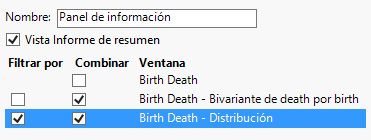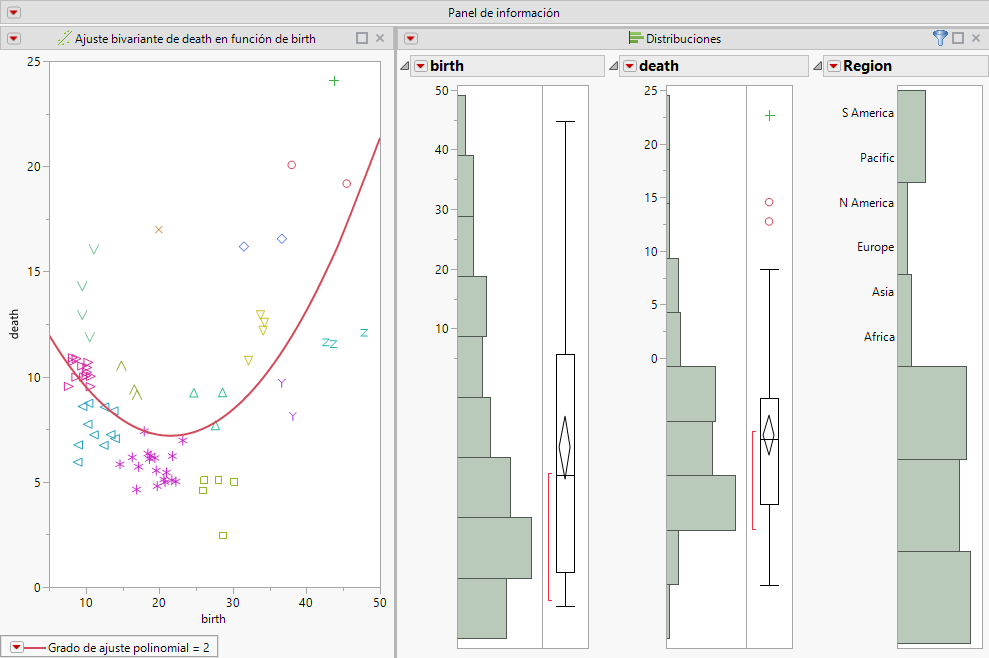Ejemplo de combinación de ventanas
Puede crear paneles de información rápidamente fusionando varias ventanas abiertas en JMP. Combinar ventanas ofrece opciones para ver un resumen de estadísticos e incluir un filtro de selección.
1. Seleccione Ayuda > Librería de datos de muestra y abra Birth Death.jmp.
2. Ejecute los scripts de tabla Distribution y Bivariate.
3. Desde una de las ventanas de informes, seleccione Ventana > Combinar ventanas.
Aparecerá la ventana Combinar ventanas.
Tip: En Windows, también puede seleccionar Combinar ventanas desde la opción Menú Organizar situada en la esquina inferior derecha de la ventana de JMP.
4. Seleccione Vista Informe de resumen para que se muestren los gráficos y se omitan los informes estadísticos
5. En la columna Combinar, seleccione Birth Death - Bivariante de death por birth y Birth Death - Distribución.
6. En la columna Filtrar por, seleccione Birth Death - Distribución.
Figura 7.18 Opciones de Combinar ventanas
7. Haga clic en Aceptar.
Los dos informes se combinan en una ventana. Observe el icono de filtro ![]() situado en la parte superior del informe Distribución. Cuando selecciona una barra en uno de los histogramas, se seleccionan los datos correspondientes en el gráfico Bivariante.
situado en la parte superior del informe Distribución. Cuando selecciona una barra en uno de los histogramas, se seleccionan los datos correspondientes en el gráfico Bivariante.
Notes:
• Para combinar informes en Windows, también puede seleccionar Combinar ventanas desde la opción Menú Organizar situada en la esquina inferior derecha de la ventana de JMP.
• En la ventana Combinar ventanas, seleccione Vista Informe de resumen para ver únicamente los gráficos en un informe y omitir los estadísticos.
Figura 7.19 Ventanas combinadas